How-To: Downgrade von iOS 13 Beta auf iOS 12
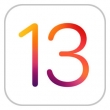 Seit gestern Abend steht die erste öffentliche Beta von iOS 13 (und dem analogen iPadOS 13) für alle Teilnehmer an Apples Public Beta Programm zur Verfügung, was sicherlich auch den einen oder anderen eher unbedarften Nutzer dazu verführt hat, sich das nächste große Update aus Neugier bereits in dieser frühen Betaversion auf seinem iPhone oder iPad zu installieren. Dies kann zu diversen unschönen Nebeneffekten führen, die von Bugs, einem langsamen System, kürzerer Akkulaufzeit und nicht funktionsfähigen Apps bis hin zum Datenverlust reichen können. Sollte man dennoch das Risiko eingehen wollen oder bereits eingegangen sein, gibt es Gott sei Dank die Möglichkeit, wieder zu iOS 12 zurückzukehren. Hierfür sind die folgenden Schritte notwendig. Essentiell dafür ist das Vorhandensein eines aktuellen Backups, um jedweden Datenverlust zu vermeiden.
Seit gestern Abend steht die erste öffentliche Beta von iOS 13 (und dem analogen iPadOS 13) für alle Teilnehmer an Apples Public Beta Programm zur Verfügung, was sicherlich auch den einen oder anderen eher unbedarften Nutzer dazu verführt hat, sich das nächste große Update aus Neugier bereits in dieser frühen Betaversion auf seinem iPhone oder iPad zu installieren. Dies kann zu diversen unschönen Nebeneffekten führen, die von Bugs, einem langsamen System, kürzerer Akkulaufzeit und nicht funktionsfähigen Apps bis hin zum Datenverlust reichen können. Sollte man dennoch das Risiko eingehen wollen oder bereits eingegangen sein, gibt es Gott sei Dank die Möglichkeit, wieder zu iOS 12 zurückzukehren. Hierfür sind die folgenden Schritte notwendig. Essentiell dafür ist das Vorhandensein eines aktuellen Backups, um jedweden Datenverlust zu vermeiden.
Wichtig: Um die Daten nach dem Downgrade wiederherstellen zu können, benötigt man ein archiviertes Backup, welches unter iOS 12 erstellt wurde. Dieses sollte nach Möglichkeit über iTunes erfolgt sein und folglich auf dem heimischen Rechner lagern. Um ein archiviertes Backup zu erstellen, erstellt man dieses in iTunes und wählt dabei die Optionen aus, dieses auf dem Computer zu speichern und zu verschlüsseln. Wurde das Backup erstellt, begibt man sich in die Einstellungen von iTunes und dort in den Bereich "Geräte". Hier klickt man mit der rechten Maustaste auf das gerade erstellte Backup und wählt aus dem Kontextmenü den Punkt "Archivieren" aus, woraufhin das Backup in der Liste künftig mit dem Erstelldatum versehen und nicht mehr von einem neuen Backup überschrieben wird.
Schritt 1: Das Gerät in den Recovery Modus versetzen
- Das Gerät ausschalten
- Das Gerät per Kabel mit dem Computer verbinden
- Das Gerät einschalten und den Powerbutton gedrückt halten bis das Icon des Recovery Modus erscheint, um es in den Recovery Modus zu versetzen
Wichtig: Sollte sich das Gerät nicht in den Recovery Modus versetzen lassen, ist der sogenannte DFU-Modus ein weiterer Ausweg. Diese lässt sich auf den verschiedenen Geräten auf unterschiedliche Weise erreichen. Entsprechende Anleitungen liefern die Kollegen von iMore.
Schritt 2: Den Downgrade auf iOS 12 durchführen
- Auf dem mit dem Gerät verbundenen Computer iTunes starten
- iTunes erkennt, dass sich das verbundene Gerät im Recovery Modus befindet und fragt nach den weiteren Schritten
- In dem erscheinenden Fenster auf "Wiederherstellen" klicken und anschließend bestätigen
- Den Anweisungen auf dem Bildschirm folgen, um zu iOS 12 zurückzukehre
Schritt 3: Backup zurückspielen
- Nach dem Wiederherstellen des Geräts enthält es ein "nacktes" iOS 12
- Auf dem mit dem Gerät verbundenen Computer iTunes starten
- Auf der Geräteseite in iTunes "Wiederherstellen aus Backup" auswählen und das aktuellste iOS 12 Backup auswählen
- Nach dem Ende des Wiederherstellungsprozesses ist der Downgrade abgeschlossen
Kommentare
Ansicht der Kommentare: Linear | Verschachtelt
Elon am :